Лучшее средство смены даты файла для редактирования времени и даты файла [Бесспорно]
Нам может помочь дата файла, особенно если вы хотите отсортировать файлы по дате создания. Однако, когда мы редактируем файл видео или изображения в редакторе, дата создания изменится на дату редактирования файла. Это не очень приятно для всех! Итак, если это произойдет с вами, вы должны использовать надежный смена даты файла чтобы вернуть исходный набор времени и даты медиафайла, который вы отредактировали.

Часть 1. 2 лучшего средства смены данных файлов для изменения даты создания или изменения в Windows
Преобразователь даты файла FMS
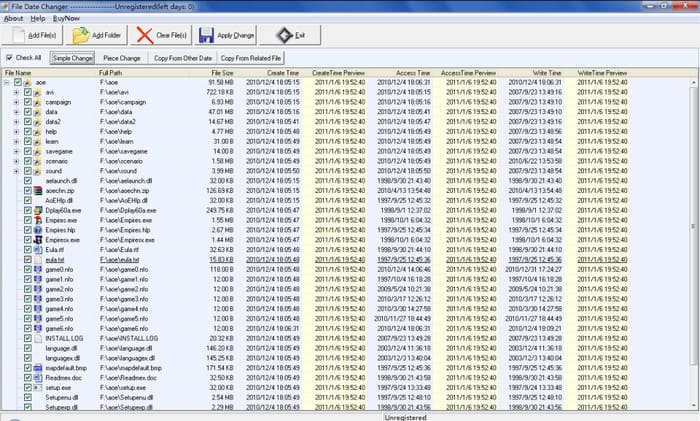
FMS File Date Changer — это редактор тегов для Windows, который позволяет изменить дату создания файла. С помощью этого инструмента вы можете назвать дату создания инструмента, последний доступ или последнюю модификацию, чтобы отмечать их один за другим или целиком, если вам нужно. В отличие от любого другого программного обеспечения, которое потребляет много ресурсов, этот инструмент не потребует от вас наличия мощного системного блока. Он работает для низкой версии и потребляет минимальное количество ресурсов ЦП и ОЗУ при работе в вашей системе. Таким образом, вы не столкнетесь с сбоями, зависаниями или ошибками при его использовании.
Кроме того, графический интерфейс программного обеспечения очень прост, поэтому с ним могут работать пользователи, у которых нет опыта редактирования метаданных, таких как время и дата. Но некоторые пользователи считают, что он не оправдал ожиданий профессионального редактора метаданных. По этой причине пользователи, как правило, удаляют это после загрузки, но удалить его не так просто, как другое. Вам нужно будет выполнить процесс, чтобы полностью удалить все программное обеспечение из вашей системы.
BulkFileChanger
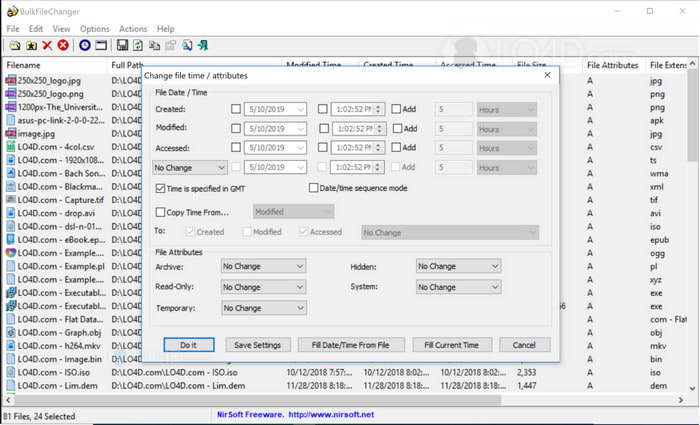
Вы можете быстро узнать, как изменить дату создания файла с помощью BulkFireChanger. С помощью этой небольшой утилиты вы можете легко изменять, создавать и получать доступ к дате файла и даже изменять атрибут файла, если хотите. В отличие от любого другого программного обеспечения, вам не нужно устанавливать редактор и извлекать информацию, потому что он может работать на флэш-накопителе любой Windows. Итак, если вы хотите загрузить инструмент, вы должны посетить официальный сайт, а затем пожертвовать им, если хотите.
Кроме того, инструмент выглядит простым и небольшим; хотя графический интерфейс небольшой, на него приятно смотреть. Как мы уже говорили ранее, вам не нужно устанавливать программное обеспечение, потому что оно компактно; в отличие от другого программного обеспечения, вам нужно будет дождаться процесса установки, прежде чем выполнять задачу. Мало что можно сказать о преимуществах этого инструмента, поскольку он служит своей основной цели — изменению метаданных даты. Если вы хотите завершить другую задачу, этот инструмент не поможет вам в отношении другой задачи, не связанной с ней.
Часть 2. Другие способы изменить дату файла с помощью встроенного в Windows
Если вы хотите изменить дату файлов в Windows 10 или Mac, вы можете перейти к Системное время на твоем компьютере. Это приложение позволяет другому приложению получать доступ к точному времени и дате. Это может быть основано на системе времени в списке UCT. Этот метод работает в таких операционных системах, как Windows, Mac и Linux, позволяя свободно изменять время и дату их метаданных.
В отличие от инструмента выше, этот инструмент не является специальным редактором даты и времени, который вы можете использовать. Потому что, если вы хотите изменить файл, вы должны сначала изменить его время, а затем нажать «Сохранить как», чтобы сохранить текущее время в вашей дате и времени. Даже если вы не загрузили этот инструмент, вы все равно можете изменить дату и время медиафайла.
Часть 3. Ultimate Software для редактирования даты файлов на Windows и Mac [Самый простой способ]
В отличие от упомянутого выше инструмента, Конвертер видео FVC Ultimate наиболее совместим с изменением даты в файле изменений. С помощью этого инструмента вы можете добавить в файл больше, чем метку даты и времени; Вы также можете добавить имя автора, название, треки, жанр, комментарии и т. д. и даже изображение в качестве обложки альбома файла. Этот инструмент стал самым конкурентоспособным программным обеспечением на рынке, которое можно загрузить на обе системы, такие как Windows и Mac.
С сильными сторонами и совместимостью программного обеспечения вы можете выполнить все связанные с видео и аудио задачи. Если вы хотите ускорить воспроизведение видео, это правильный инструмент для этой работы, но можно ли вместо этого сделать замедленное воспроизведение? Ну да, с этим софтом. В отличие от упомянутых инструментов, они не могут этого сделать, потому что не могут делать ничего, кроме редактирования метаданных. А теперь, если вам интересно, как использовать новейшее программное обеспечение для изменения метаданных даты. Следуя инструкциям, вы быстро узнаете, как профессионально изменить дату, созданную в файле на Mac и Windows.
Шаг 1. Загрузите окончательный инструмент на свой рабочий стол, выберите, используете ли вы Windows или Mac, а затем установите его. Следуйте за процессом и откройте его, чтобы начать.
Скачать бесплатноДля Windows 7 или новееБезопасная загрузка
Скачать бесплатноДля MacOS 10.7 или новееБезопасная загрузка
Шаг 2. Пока инструмент открыт, нажмите Ящик для инструментов, то Редактор медиа метаданных. Появится новое мини-окно, нажмите кнопку +, чтобы добавить медиафайл, для которого вы хотите изменить метаданные даты и времени, и нажмите «Открыть», чтобы продолжить.
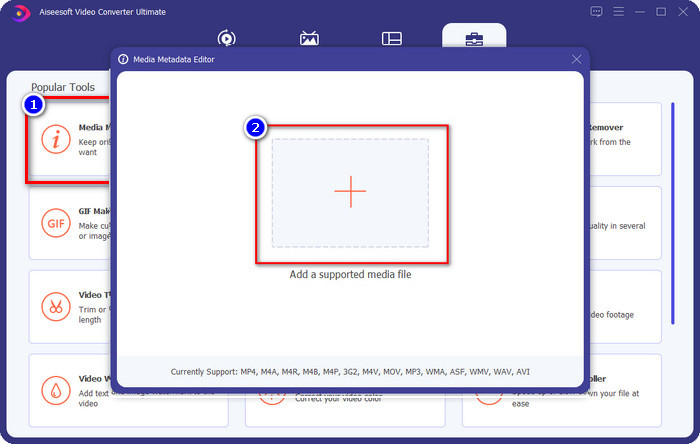
Шаг 3. Теперь вы можете изменить дату загруженного медиафайла на год и нажать Сохранить если вы закончили это делать. Помните, что вы также можете изменить другие метаданные, прежде чем нажать кнопку «Сохранить», если хотите. Легко-легко, верно? Окончательный инструмент обеспечивает отличный пользовательский интерфейс для пользователей, которые хотят испытать отличное редактирование метаданных.
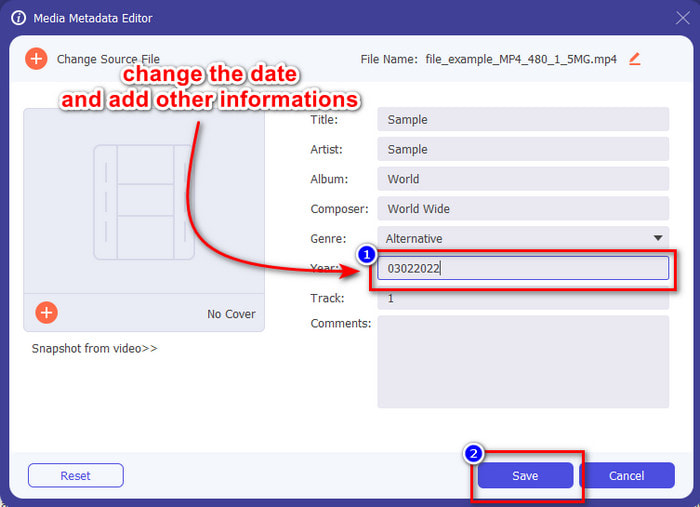
Часть 4. Часто задаваемые вопросы о File Date Changer
Как просмотреть метаданные даты и времени?
Просмотреть метки даты и времени легко, если вы прочитаете и будете следовать инструкциям в этой статье. Если вы хотите узнать больше о просмотр метаданных файлов, вы можете нажать на эту ссылку и внимательно прочитать ее.
Так ли важно добавление метаданных?
Ну да, это важно; с помощью простых сведений о файле мы можем помочь нам определить, что находится в файле, прежде чем открывать его. Или вы можете использовать эти метаданные, чтобы упорядочить нужный файл соответствующим образом. Если вам нужен полный объем метаданных, вы можете нажать здесь ссылка на сайт.
Почему мои метки времени и даты теряются?
Существуют миллионы причин, по которым наши метаданные о времени и дате теряются. Прежде всего, если медиафайл загружается из Интернета, информация о времени и дате может быть удалена первоначальным владельцем файла. Но если вы не скачали медиафайл, а взяли его сами, то проблема может заключаться в процессе сохранения файла. Если вы хотите запомнить точную дату и время, вы должны прочитать эту статью, чтобы узнать, насколько важны теги времени и даты.
Вывод
Использование правильного смена даты файла важно изменить время и дату; мы нашли лучший выбор, чтобы закончить задачу с этим обзором. Теперь вы должны выбрать способ, который, по вашему мнению, подходит вам лучше всего. Несмотря на то, что они работают хорошо, Конвертер видео FVC Ultimate по-прежнему непобедим в этой задаче. Почему он непобедим? Вы можете узнать это только в том случае, если скачаете программное обеспечение и будете его использовать. Чего ты ждешь? Теперь вы должны выполнить шаги, описанные выше, чтобы использовать лучший инструмент для решения этой проблемы.



 Конвертер видео Ultimate
Конвертер видео Ultimate Запись экрана
Запись экрана


